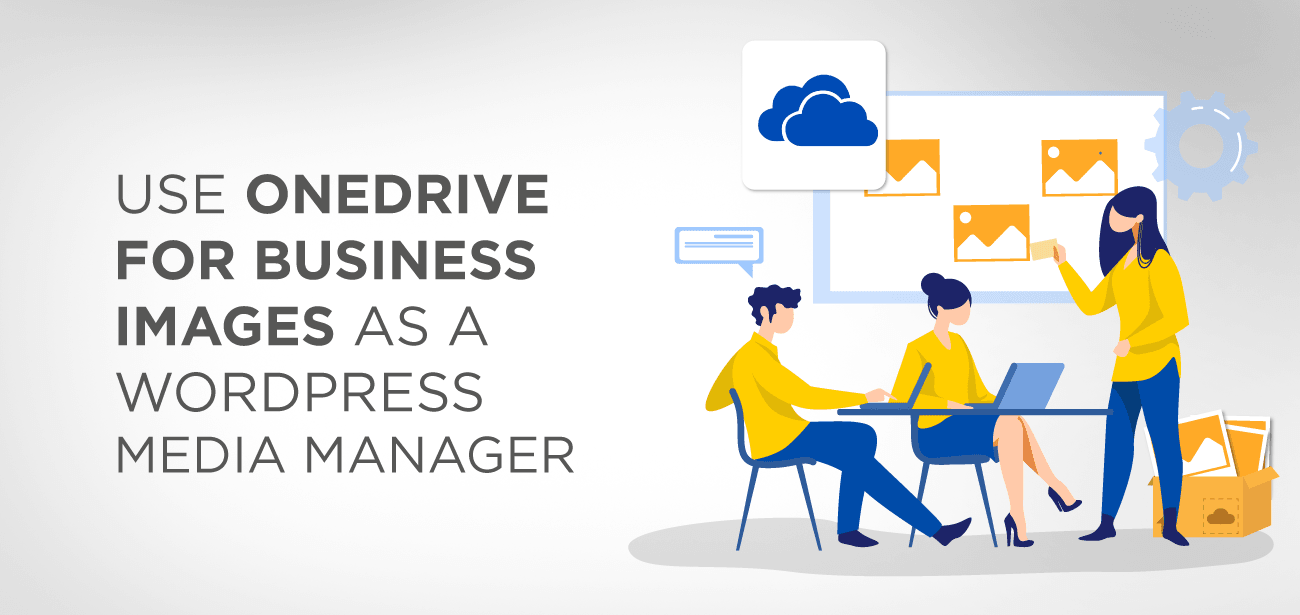将大型媒体文件保留在WordPress网站上会使网站变慢。 每次访问者尝试加载该媒体文件时,都需要花费一些时间才能从服务器中获取数据。 由于获取时间的原因,您希望将WordPress网站的大型媒体文件存储在另一台服务器或云存储中,而不是存储在服务器上。 媒体文件的远程存储除了速度之外,还有很多好处。 它价格低廉,更便于数据存储。 这些因素可以提高您网站的性能。
关于WordPress网站最好的部分是您可以将数据存储在其他服务器上并将其与该网站连接。 本文是将您的WordPress媒体库连接到一个特定的云存储提供商– OneDrive的指南。 它为您的所有OneDrive Business和WordPress媒体提供双向即时同步,这意味着一个门户中的更改会在另一个门户中自动更新。
使用OneDrive时,将不会替换标准的WordPress媒体库。 相反,它将添加一项新功能,该功能将使OneDrive文件仅在需要时可用,而您可以访问标准WordPress媒体库。
- WP Media Folder
- OneDrive商业媒体与WordPress内容的集成
- 在WP Media Folder导入OneDrive商业媒体
- 从WordPress管理OneDrive业务文件和文件夹
- OneDrive商业媒体和古腾堡块集成
- 创建WordPress图片库
- OneDrive业务– WordPress连接如何工作?
- WordPress- OneDrive连接要求
- 步骤1:1.安装WP Media Folder + WP Media Folder
- 步骤2:生成OneDrive客户端API密钥
- 步骤3:将API密钥添加到WordPress Plugin设置
- 步骤4:在WordPress中连接到OneDrive
- 步骤5:访问OneDrive
- 优点
- 缺点
- 结论
WP Media Folder
我们喜欢 WordPress,因为它为各种目的提供了广泛的plugin 。 WP Media Folder是一个很棒的plugin可以将 WordPress 与 OneDrive 集成。 这个plugin可以非常方便地管理您站点上的媒体文件 - 因此,为您节省了大量时间。 使用此plugin ,可以非常轻松地将媒体文件管理到不同的文件夹和文件中 - 只需简单的拖放即可。 WP Media Folder plugin与许多其他plugin兼容,并且还可以选择云连接(Google Drive/Dropbox/OneDrive/Amazon S3)。 以下是使用plugin将 WordPress 媒体库同步到 OneDrive 的方法。
OneDrive商业媒体与WordPress内容的集成
借助OneDrive Business的WP Media Folder ,您将能够方便地管理 OneDrive 文件,就像管理 WordPress 库中的其他媒体一样。 您可以将单个或多个文件导入您的站点。
在WP Media Folder导入OneDrive商业媒体
WP Media plugin允许您将OneDrive媒体导入WordPress Media Manager。
从WordPress管理OneDrive业务文件和文件夹
借助plugin ,您可以执行所需的所有主要媒体库操作。 这些包括:
- 从OneDrive Business创建,删除,重命名和移动媒体,并在WordPress中使用它们。 而且,反之亦然。
- 在WordPress媒体管理器中订购OneDrive Business媒体
- 在OneDrive Business介质上选择多个文件以执行批量操作
OneDrive商业媒体和古腾堡块集成
OneDrive Business WordPress plugin已随Gutenberg编辑器一起加载。
创建WordPress图片库
您可以借助OneDrive Business集成从云图像创建图像库。 它包括古腾堡(Gutenberg)画廊区,这是一个经典的编辑器画廊管理。
OneDrive业务– WordPress连接如何工作?
这是WordPress-OneDrive连接的分步指南:
WordPress- OneDrive连接要求
要将WordPress网站连接到OneDrive,您需要以下条件:
- 一个OneDrive帐户-这是创建帐户的方法。 第一年,OneDrive免费为您提供多达5 GB的存储空间。
- 一个plugin帮助您与OneDrive连接媒体库。 在本文中,我们将使用WP Media Folder plugin 。
- 如果您想同时获得核心plugin和OneDrive插件,则有Plugin + Addon计划,价格为59美元。
第 1 步:1. 安装WP Media Folder + Add-on
首先,安装并激活WP Media Folder plugin 。
激活后,请通过设置向导来整理所有基础知识。
完成此过程后,转到WordPress仪表板中的常规Media选项卡,您可以看到新的文件夹界面,如下所示:
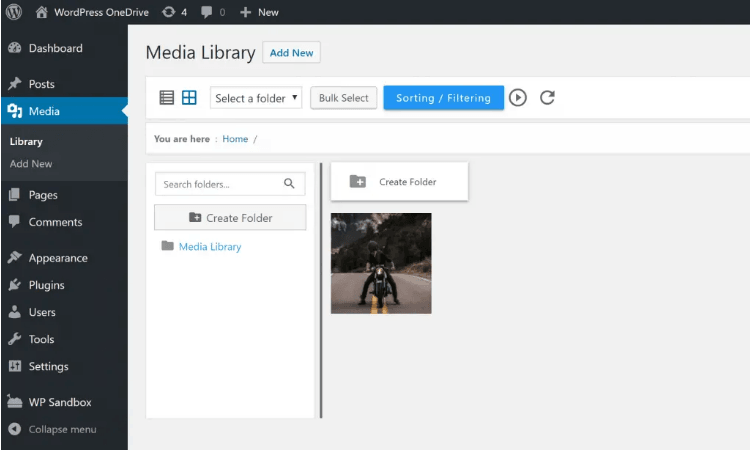
接下来,安装并激活WP Media Folder Addon plugin :
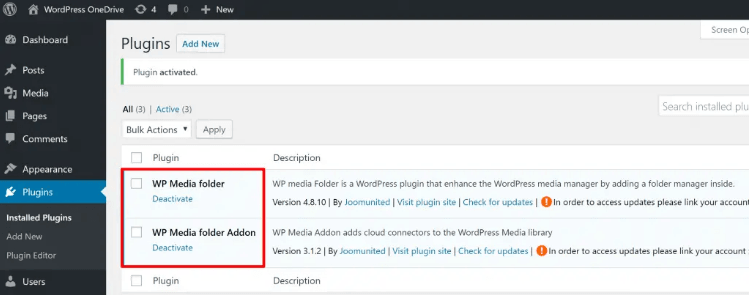
步骤2:生成OneDrive客户端API密钥
接下来,您需要生成OneDrive API密钥。 此密钥将使您可以将WordPress网站与OneDrive帐户关联。
为了生成此密钥,请创建一个Microsoft Azure应用。 别害怕 听起来可能很复杂,但事实并非如此。
要创建应用程序,请单击此处使用与 OneDrive 相同的凭据登录 Azure。 登录后,您将进入应用程序注册部分。 点击新 注册按钮:
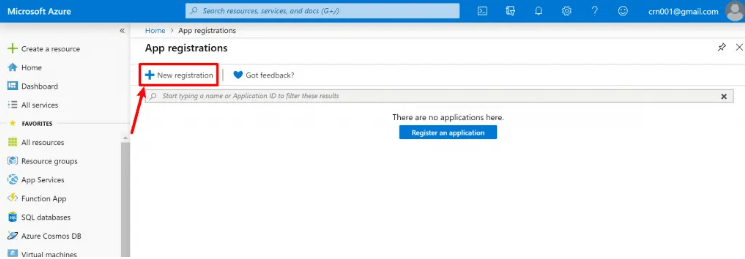
给它起一个名字,例如“ WP Media Folder ”左右。
由于您正在处理商务OneDrive帐户,因此请在重定向URI中输入WordPress管理控制台的URL ,例如https://yoursite.com/wp-admin/upload.php。
如果是个人OneDrive帐户,请使用此链接: https : //yoursite.com/wp-admin/
因此请记住:
企业帐户- https://yoursite.com/wp-admin/upload.php
个人帐户- https://yoursite.com/wp-admin/
然后单击注册按钮:
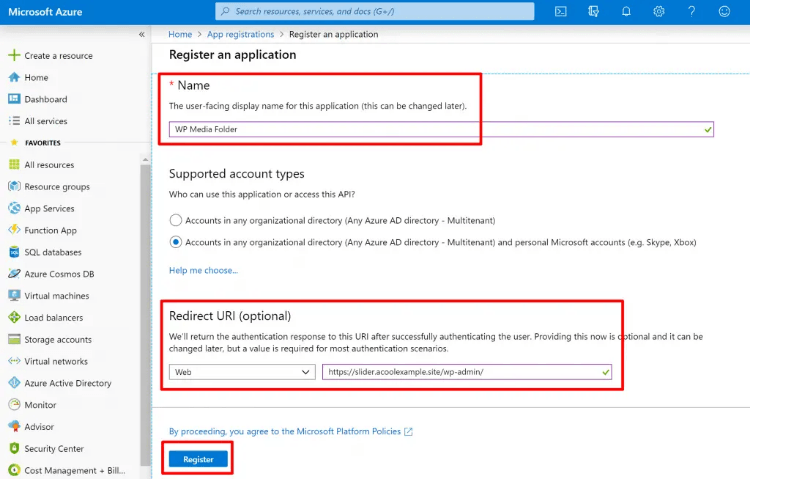
注册Microsoft应用后,您可以看到应用仪表板。
现在,在该仪表板中,单击“证书和机密”,然后单击+ 新客户端机密:
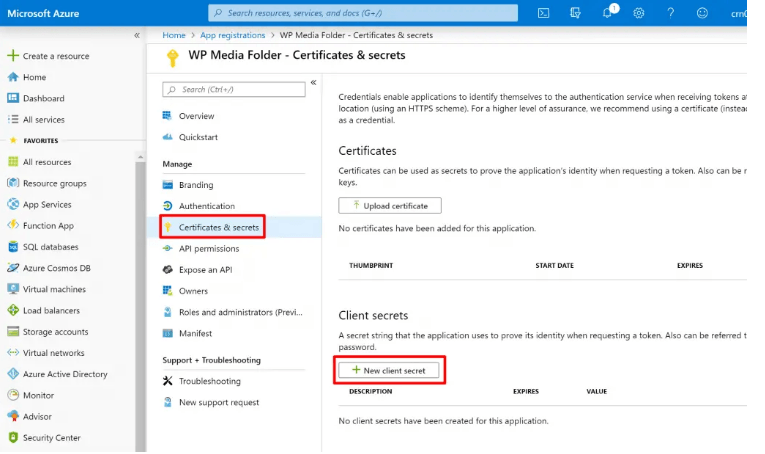
将弹出一个窗口,输入说明,> 转到过期选项并选择从不。 然后,点击添加
将此页面放在方便的地方,因为在接下来的步骤中将需要它。

步骤3:将API密钥添加到WordPress Plugin设置
现在,返回您的 WordPress 仪表板并前往“设置”>“ WP Media Folder”。 展开Cloud部分 > 并选择OneDrive。
复制您在上一步中创建的密钥,并粘贴到pluginOneDrive Client Secret框中:
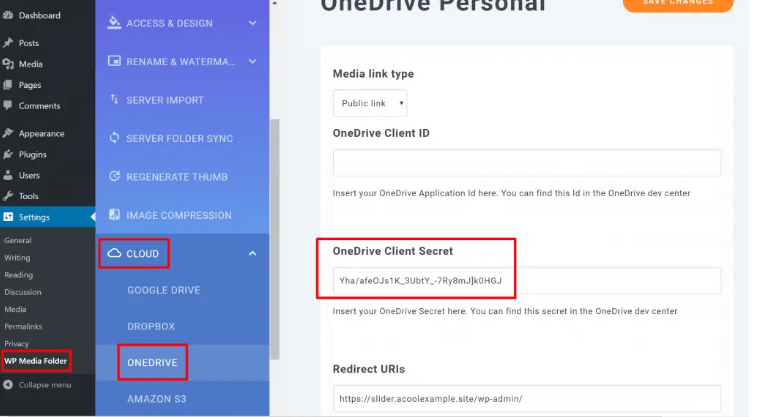
之后,您将需要提供OneDrive客户端ID 。 可以在您的Azure帐户的“概述”选项卡中找到此OneDrive ID :
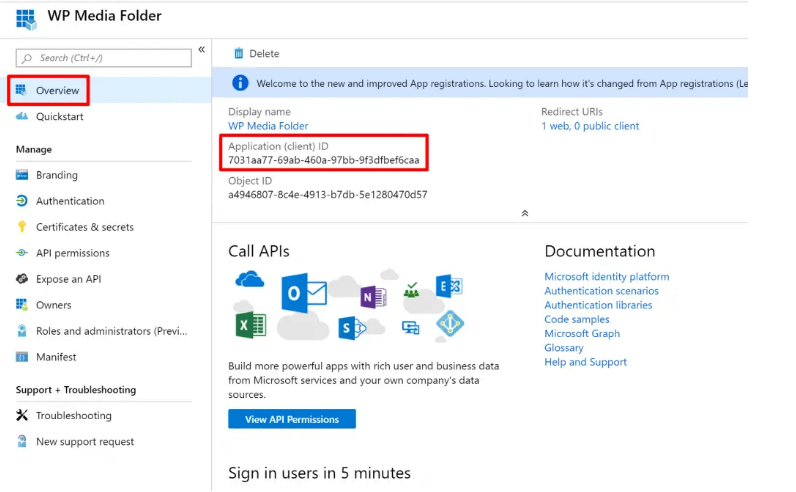
将两者都添加到 WordPress 仪表板后,不要忘记保存更改:
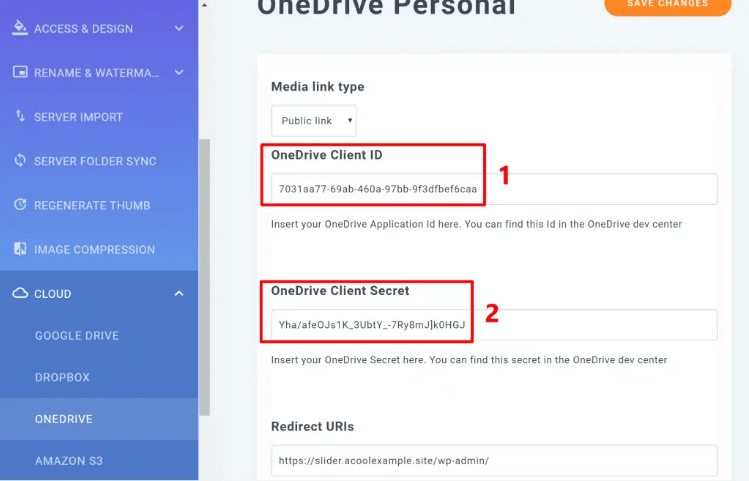
步骤4:在WordPress中连接到OneDrive
保存更改后,在WordPress仪表板设置中单击新按钮Connect OneDrive :
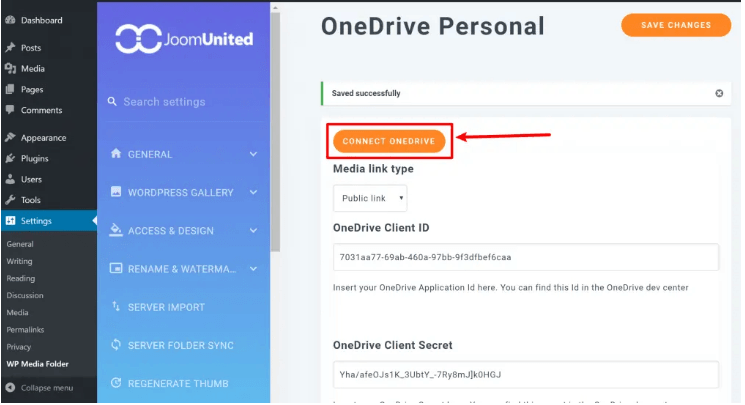
这将带您进入OneDrive授权屏幕。 继续并接受该应用程序要求的所有权限:
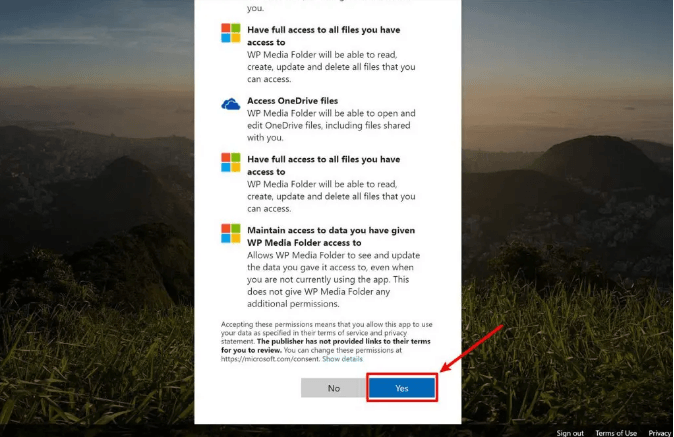
还有中提琴! 包好了!!
步骤5:访问OneDrive
现在,当您进入媒体库时,您将看到一个新的OneDrive选项。 您可以与常规媒体库一起访问此OneDrive。
您可以根据自己的喜好和偏好创建文件夹来组织文件。 就像您在常规WP Media Folder界面中所做的一样:
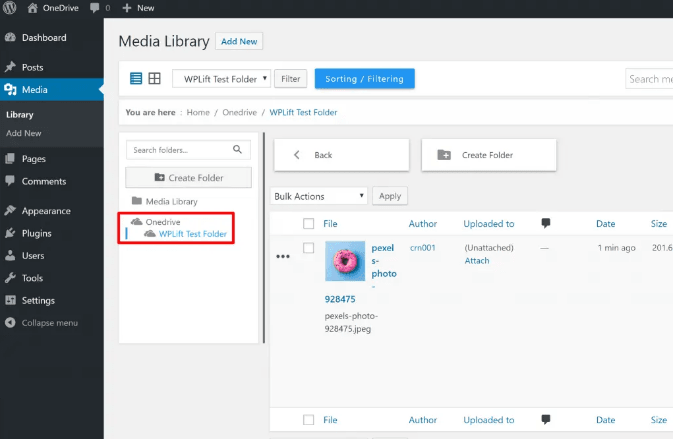
该WP Media Folder将在您的帐户OneDrive创建你的WordPress网站的一个新的文件夹。 如果您想在 WordPress 仪表板中创建更多文件夹,它们将在该父文件夹中创建。 此外,WP Media plugin只会同步此文件夹中的文件。 您的 OneDrive 帐户上的其他文件将不会被提取:
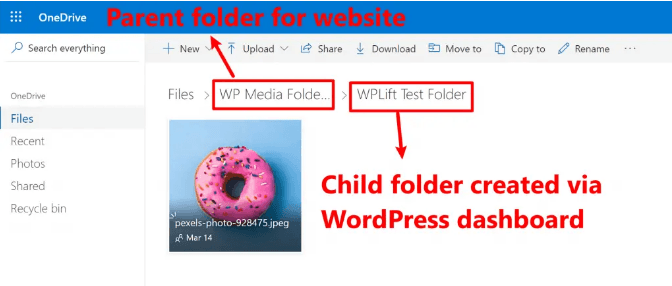
如果看不到文件,请右键单击WordPress仪表板中的OneDrive选项。 并且,运行完全同步:
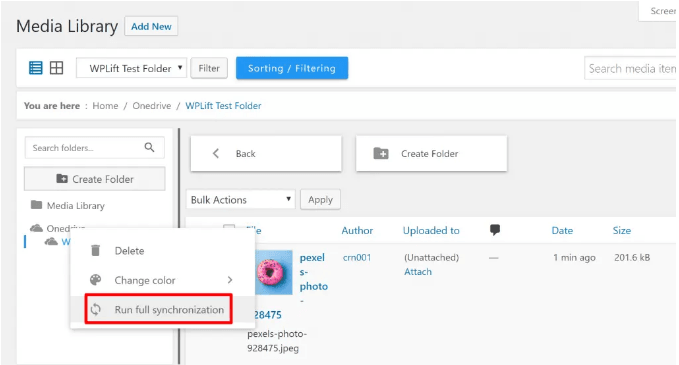
您还可以在处理单个内容时访问OneDrive文件。 对于前amp嘞,你可以浏览OneDrive从您的OneDrive帐户导入的图像:
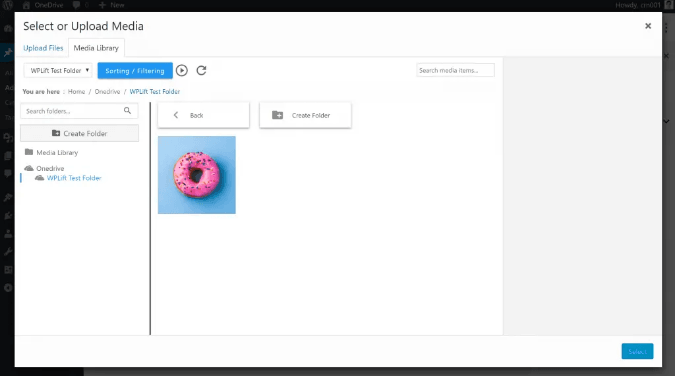
当您分别导入单个内容时,它将从OneDrive的服务器而不是WordPress站点的服务器加载。
您还可以使用WP Media Folder的内置画廊功能,并直接从 OneDrive 上的图像创建画廊。 借助WP Media Folder块,您可以从 OneDrive 中选择要使用的多个图像:
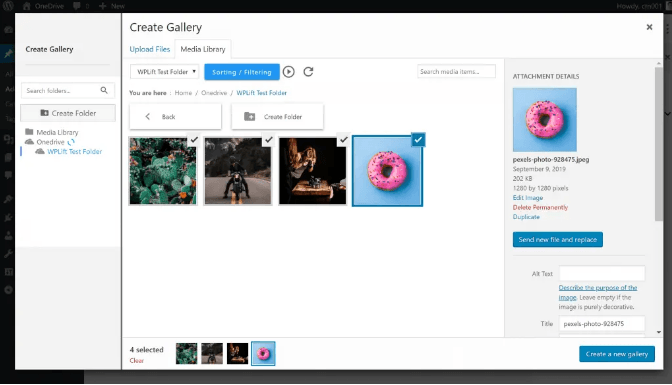
优点
- OneDrive Business会自动将照片库与OneDrive同步。
- 将在OneDrive上显示每张照片以及说明
- 您可以通过创建链接从OneDrive下载带有图标和大小的文件
- 照片可以显示在帖子内容中
- prettyPhoto jQuery可以用于灯箱效果
- 与Azure云平台兼容
缺点
- 该plugin有时可能会崩溃,因为尚未通过最新版本的WordPress测试。
- 在启动plugin ,可能需要一些时间,并且在启动此plugin也可能会出现一些技术问题。
- 由于Microsoft不支持Live connect API; 因此,此plugin有时可能无法正常工作。 您必须一次又一次地激活它。
结论
我们建议在 WordPress 站点和 OneDrive 之间建立连接的是WP Media Folder plugin 。 它提供 OneDrive 集成解决方案来管理和组织您的图像。 您还可以从云集成中受益,例如 Dropbox、PDF Embedder、Amazon Web 服务、Google Drive、One Drive Business 以及许多其他功能。
WP Media Folder允许您将WordPress媒体库与Microsoft OneDrive Business帐户连接并同步。 OneDrive Business集成与Dropbox,Google Drive,Amazon S3,OneDrive Personal和响应式PDF嵌入功能集成在同一插件中。